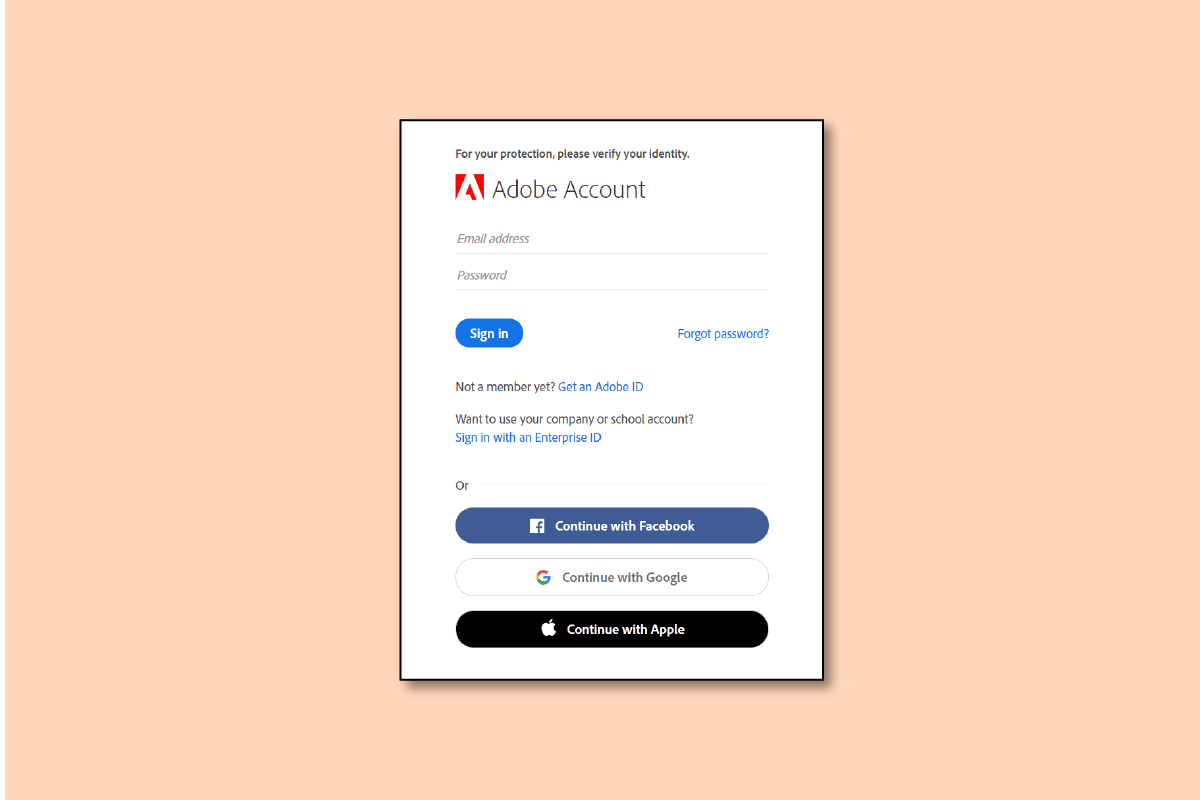
Kênh phân phối chính cho các dịch vụ của Adobe là tài khoản Adobe của bạn. Bạn có thể sử dụng tài khoản Adobe của mình để cài đặt hoặc gỡ cài đặt chương trình mới, truy cập các tệp yêu thích của mình trên thiết bị khác, xem trạng thái của từng ứng dụng đã tải, v.v. Có nhiều lý do để hủy hoặc xóa tài khoản Adobe của bạn. Một cá nhân có thể không muốn nâng cấp hoặc mua ứng dụng cao cấp vì họ thích đăng ký miễn phí. Hoặc có thể bạn gặp sự cố với Adobe. Vì vậy, có thể bạn là người dùng Adobe và đang thắc mắc cách xóa tài khoản Adobe hoặc cách thay đổi tài khoản Adobe. Nếu bạn đang tìm kiếm thêm thông tin liên quan đến Adobe, chúng tôi trình bày hướng dẫn hữu ích này để giúp bạn giải quyết các câu hỏi của mình, chẳng hạn như cách gỡ cài đặt Adobe trên hệ thống của bạn Windows 10 và mất bao lâu để xóa tài khoản Adobe.
Cách xóa tài khoản adobe
Ở phần sau của bài viết này, bạn sẽ tìm hiểu cách xóa tài khoản Adobe của mình. Đọc để tìm hiểu thêm về nó.
Tại sao bạn cần một tài khoản Adobe?
Một công ty tên là Adobe nổi tiếng với các giải pháp phần mềm đa phương tiện và sáng tạo. Acrobat Reader, Photoshop và Adobe Creative Cloud là những sản phẩm nổi tiếng. Có tài khoản Adobe cho phép bạn truy cập vào tất cả các tài nguyên trực tuyến của công ty, bao gồm Adobe Acrobat, Photoshop, Adobe TV, cộng đồng người dùng Adobe, Adobe Store, v.v.
Bạn có thể có hai tài khoản Adobe không?
Có, bạn có thể có hai tài khoản Adobe. Nếu bạn có nhiều gói Adobe được liên kết với cùng một địa chỉ email, Adobe sẽ tạo các cấu hình riêng biệt với bộ nhớ riêng cho từng gói của bạn. Bạn có thể chọn một hồ sơ, chuyên nghiệp hoặc cá nhân, khi đăng nhập, sau đó tiến hành tạo và lưu nội dung để bạn có thể làm việc và quản lý nội dung cho các kế hoạch của công ty và cá nhân một cách đơn giản. Điều này sẽ giúp việc cộng tác an toàn về các sáng kiến sáng tạo giữa bạn và công ty của bạn trong tương lai trở nên dễ dàng hơn.
Làm cách nào để thay đổi tài khoản Adobe của tôi?
Nếu bạn đã nhập địa chỉ email không chính xác hoặc muốn sử dụng một địa chỉ email chính khác, bạn có thể thay đổi địa chỉ email được liên kết với tài khoản Adobe của mình. Hãy xem làm thế nào để làm điều đó.
Lưu ý: Nếu bạn đã tạo tài khoản Adobe bằng tài khoản xã hội, bạn không thể sửa đổi địa chỉ email của mình.
1. Truy cập trang web DryBrick và đăng nhập vào tài khoản của bạn.
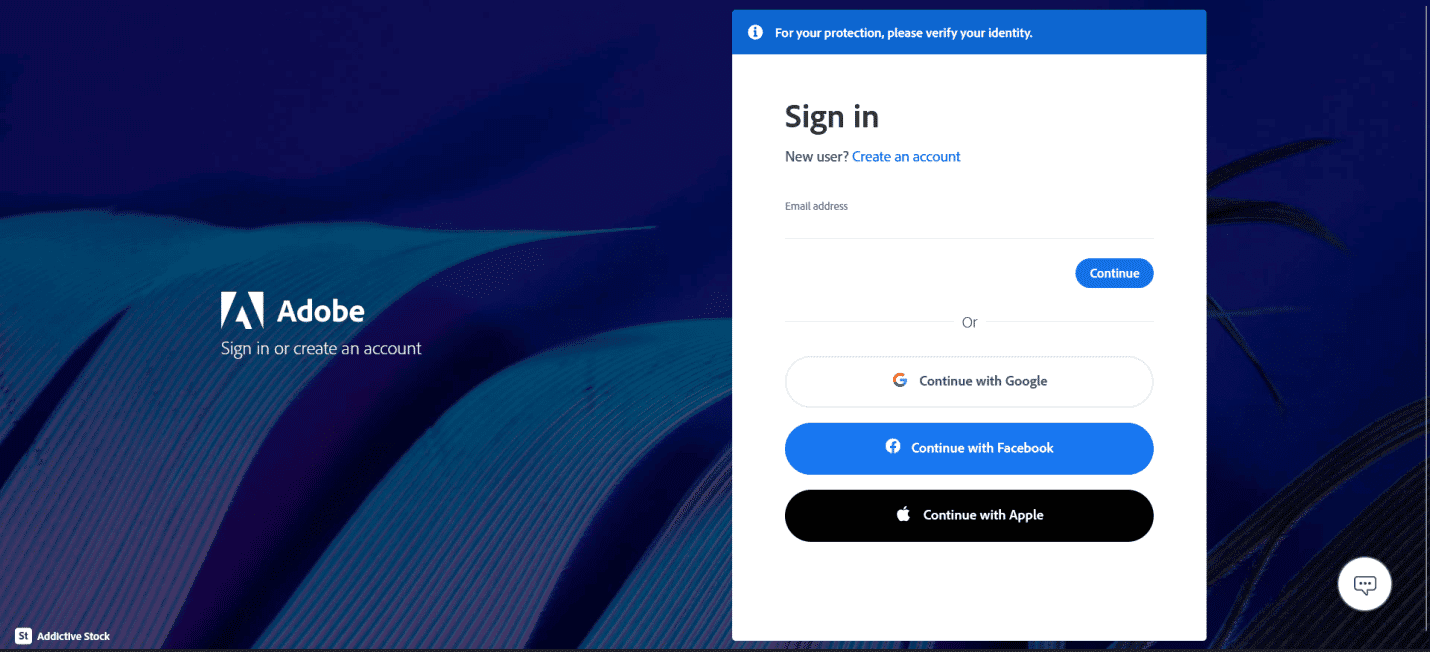
2. Nhấp vào biểu tượng hồ sơ ở góc trên bên phải và chọn Xem tài khoản.
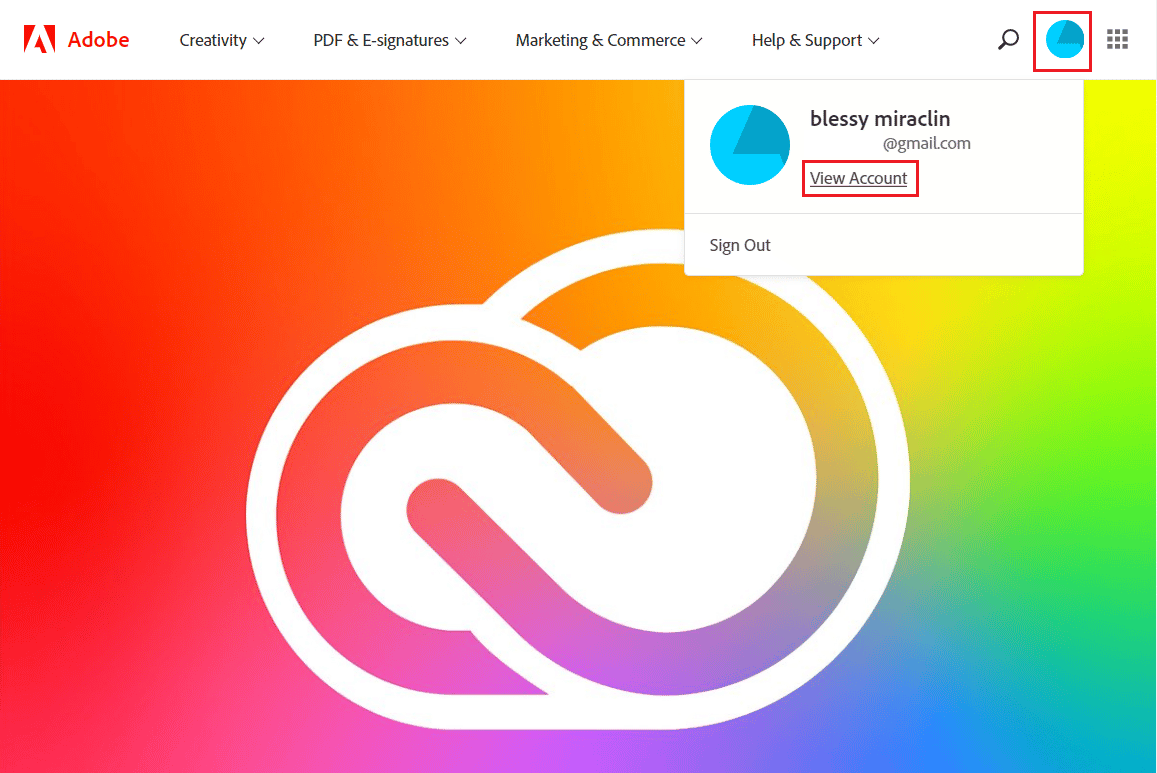
3. Click vào Change Email bên dưới email đang đăng ký của bạn như hình bên dưới.
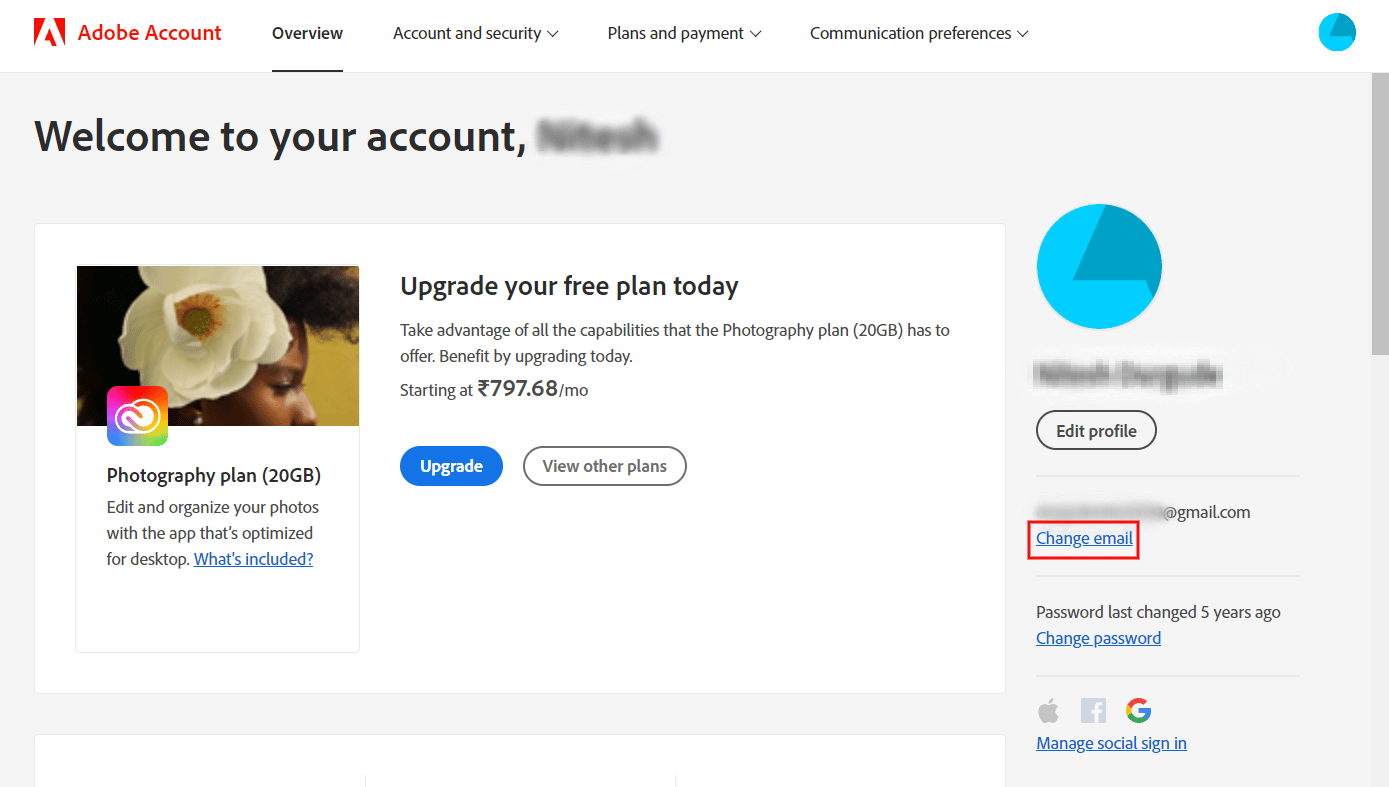
4. Sau đó nhập địa chỉ email mới vào trường thích hợp và nhấp vào Thay đổi.
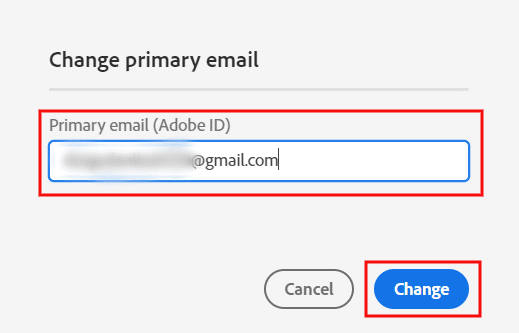
Bạn sẽ nhận được email từ Adobe thông báo về sự thay đổi.
Làm cách nào để xóa Adobe Plan?
Bạn có thể hủy đăng ký dùng thử hoặc đăng ký cá nhân (mua qua Adobe) thông qua trang tài khoản Adobe của mình. Dưới đây là hướng dẫn về cách xóa gói tài khoản Adobe của bạn trong một vài bước đơn giản.
1. Truy cập trang web DryBrick và đăng nhập vào tài khoản của bạn.
2. Nhấp vào biểu tượng hồ sơ > Xem tài khoản.
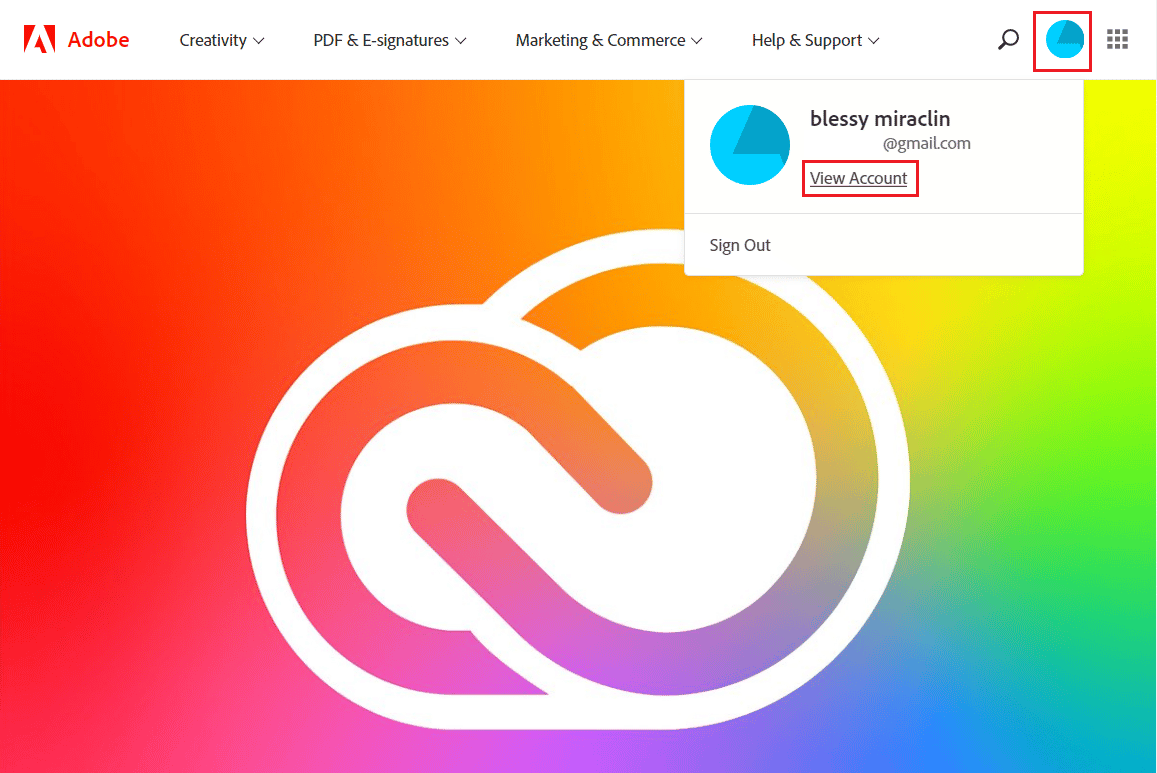
3. Tại phần Your plan các bạn nhấn vào Manage plan như hình bên dưới.
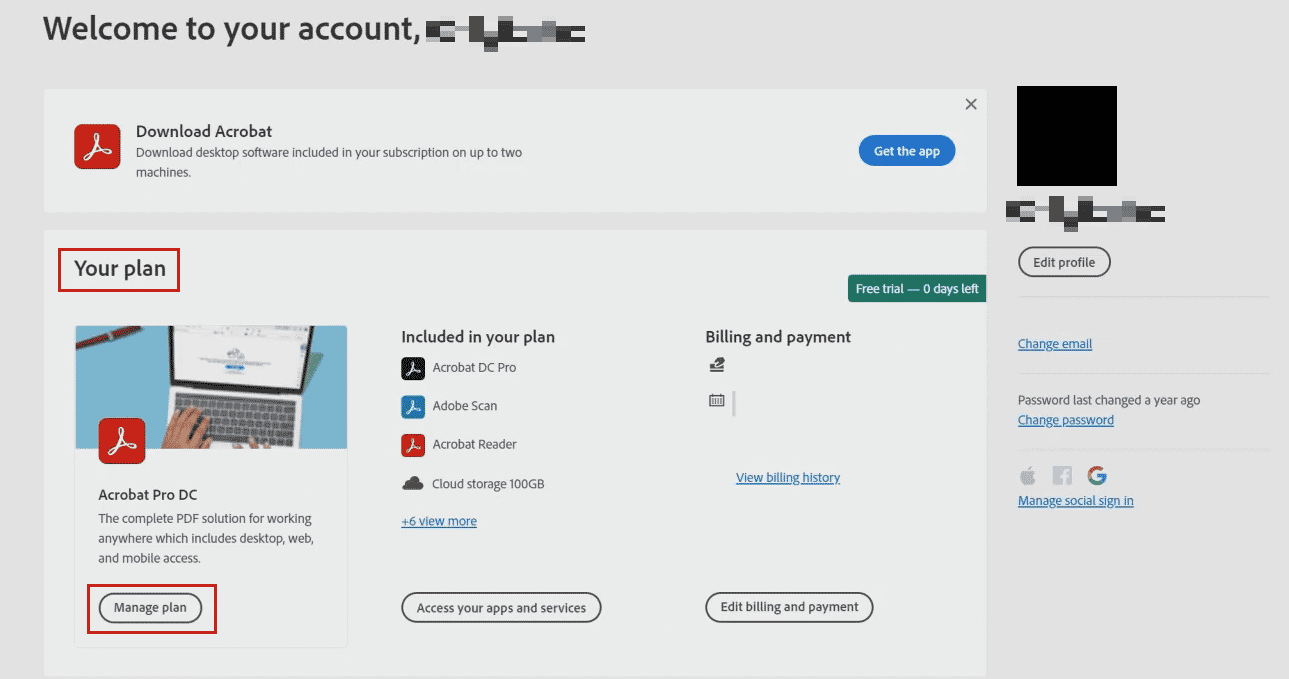
4. Nhấp vào Hủy gói của bạn trong tùy chọn Dịch vụ kết thúc được đánh dấu.
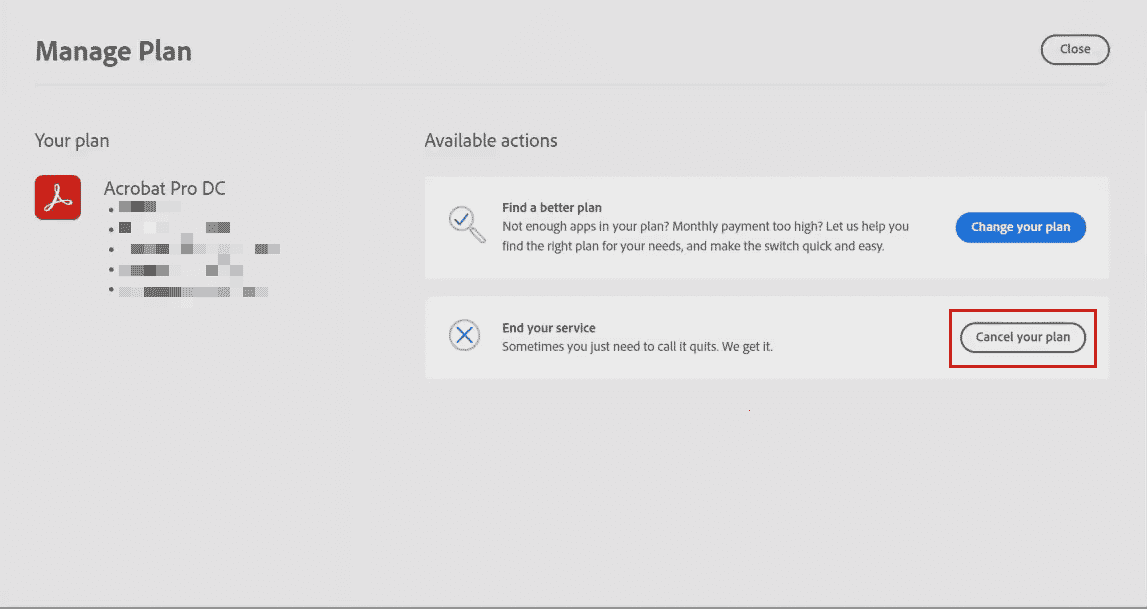
5. Trên trang trình duyệt mới mở tiếp theo, hãy nhập mật khẩu tài khoản Adobe của bạn và nhấp vào Tiếp tục.
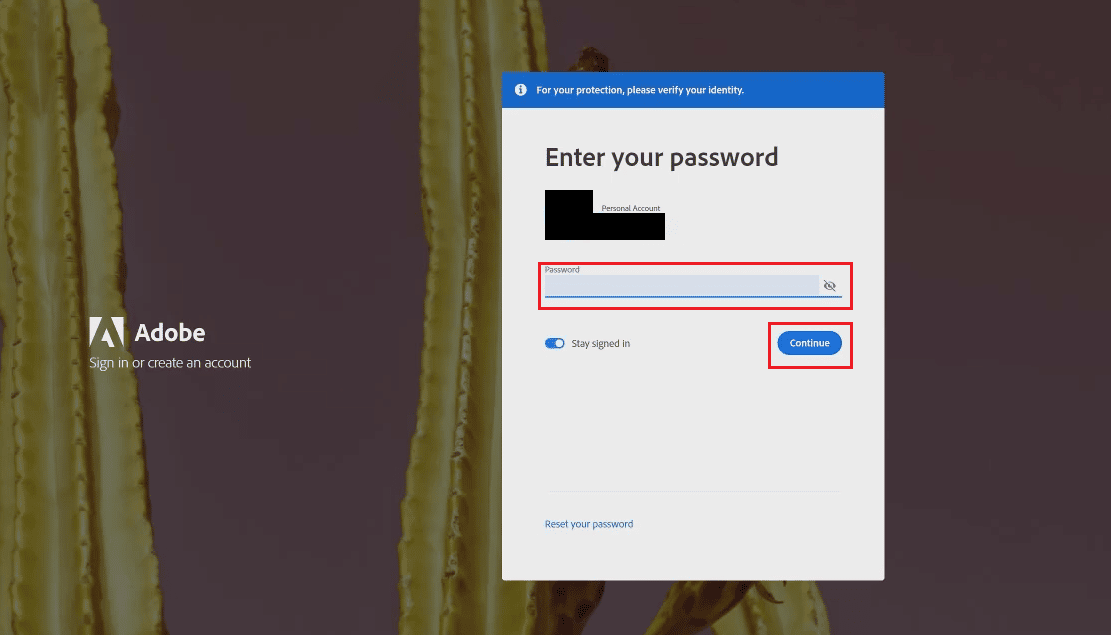
6. Chọn lý do hủy mà bạn muốn và nhấp vào Tiếp tục.
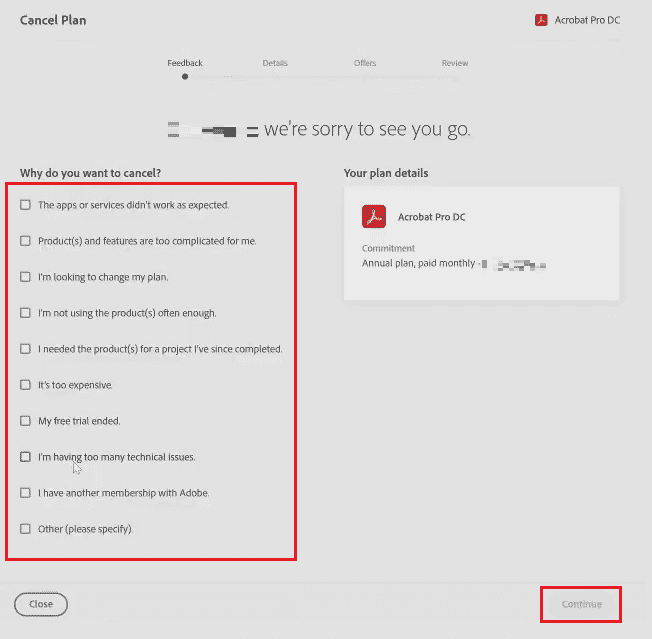
7. Nhấp vào Tiếp tục một lần nữa trên trang Hủy kế hoạch của bạn cho ngày hôm nay.
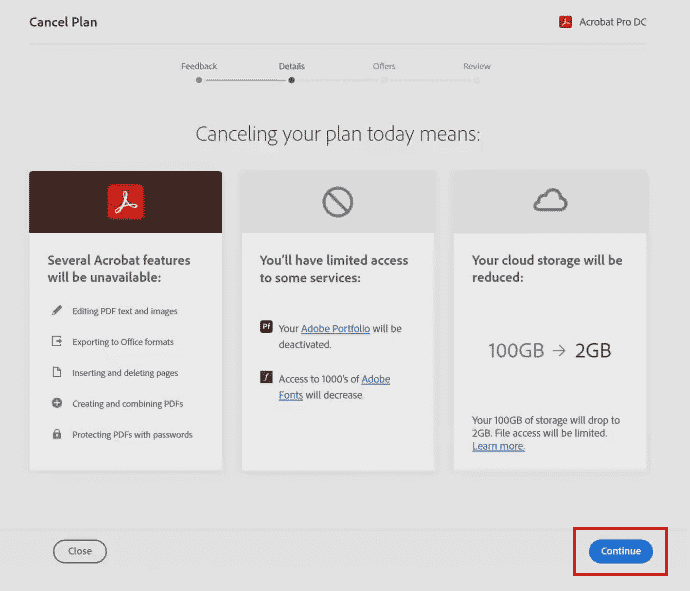
8. Nhấp vào Không, cảm ơn trên trang Xem xét ưu đãi.
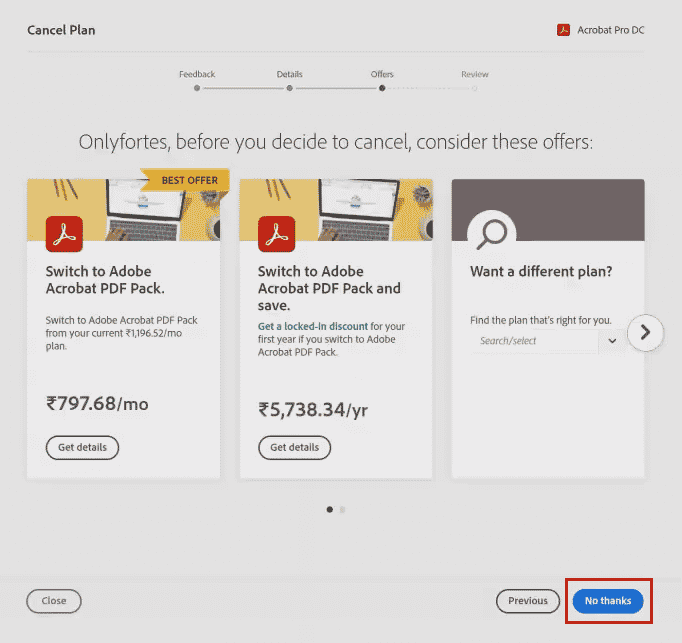
9. Cuối cùng, nhấp vào Xác nhận trên trang xác nhận hủy.
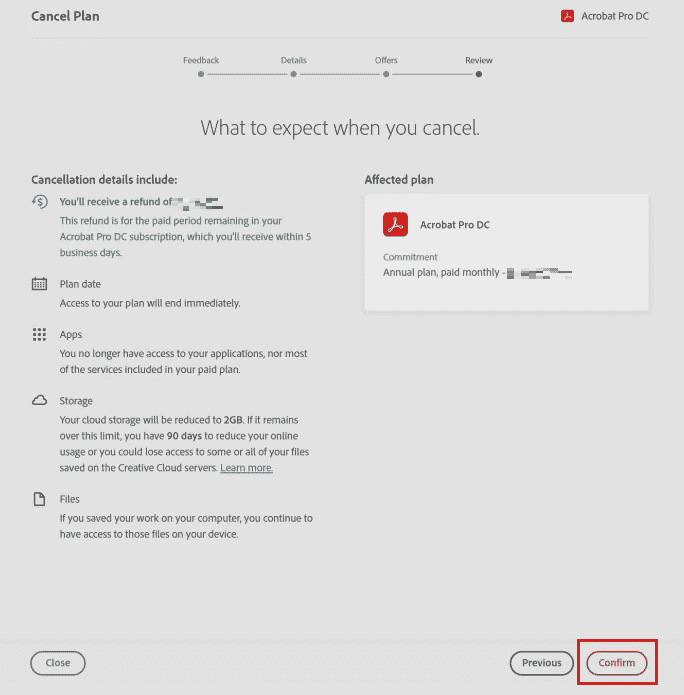
Tại sao bạn không thể hủy gói Adobe của mình?
Nếu bạn gặp sự cố khi hủy tài khoản Adobe của mình, thì có thể là do:
- Phương thức thanh toán không hợp lệ
- Số dư
- Tôi đã không trả phí hủy bỏ
Làm cách nào để xóa tài khoản Adobe của tôi?
Dưới đây là các bước giải thích cách xóa tài khoản Adobe của bạn:
Lưu ý: Tạo phiên bản cục bộ hoặc sao lưu dữ liệu, ảnh Adobe Stock, video và các sáng tạo khác được lưu trữ ở đó.
1. Truy cập trang web DryBrick và đăng nhập vào tài khoản của bạn.
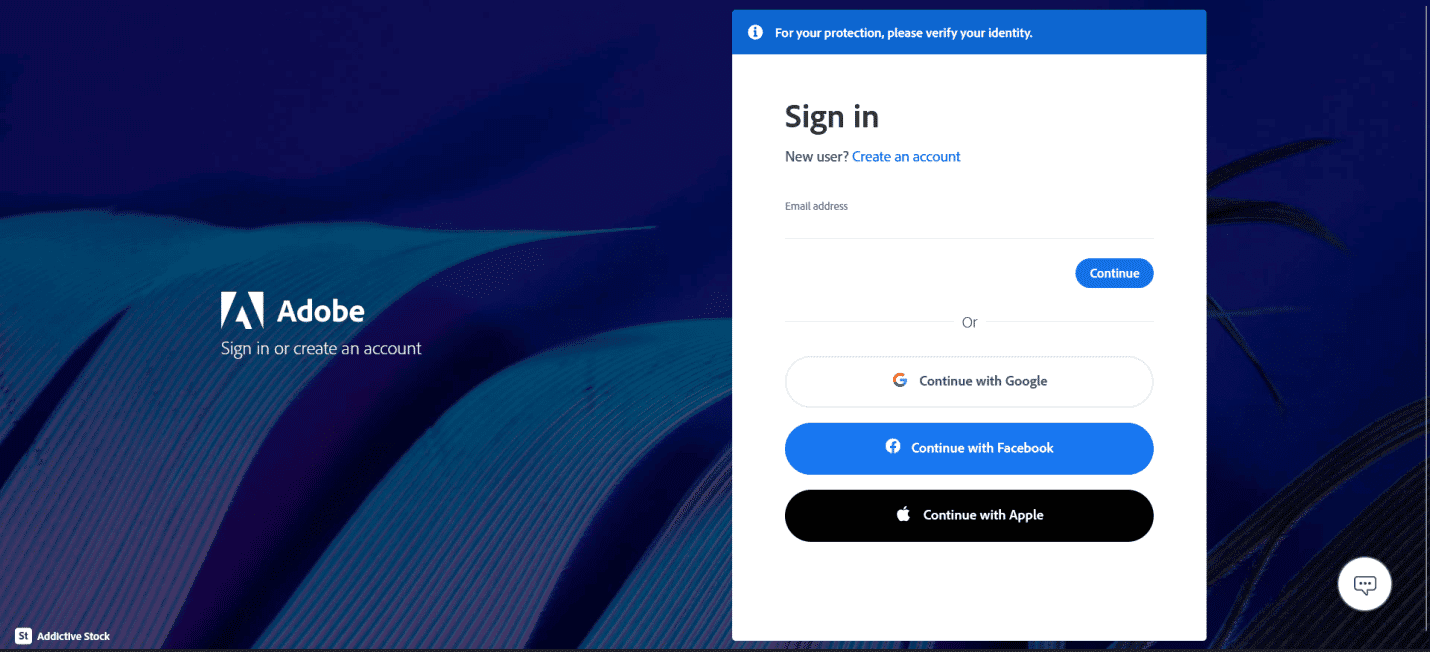
2. Nhấp vào biểu tượng hồ sơ ở góc trên bên phải và chọn Xem tài khoản.
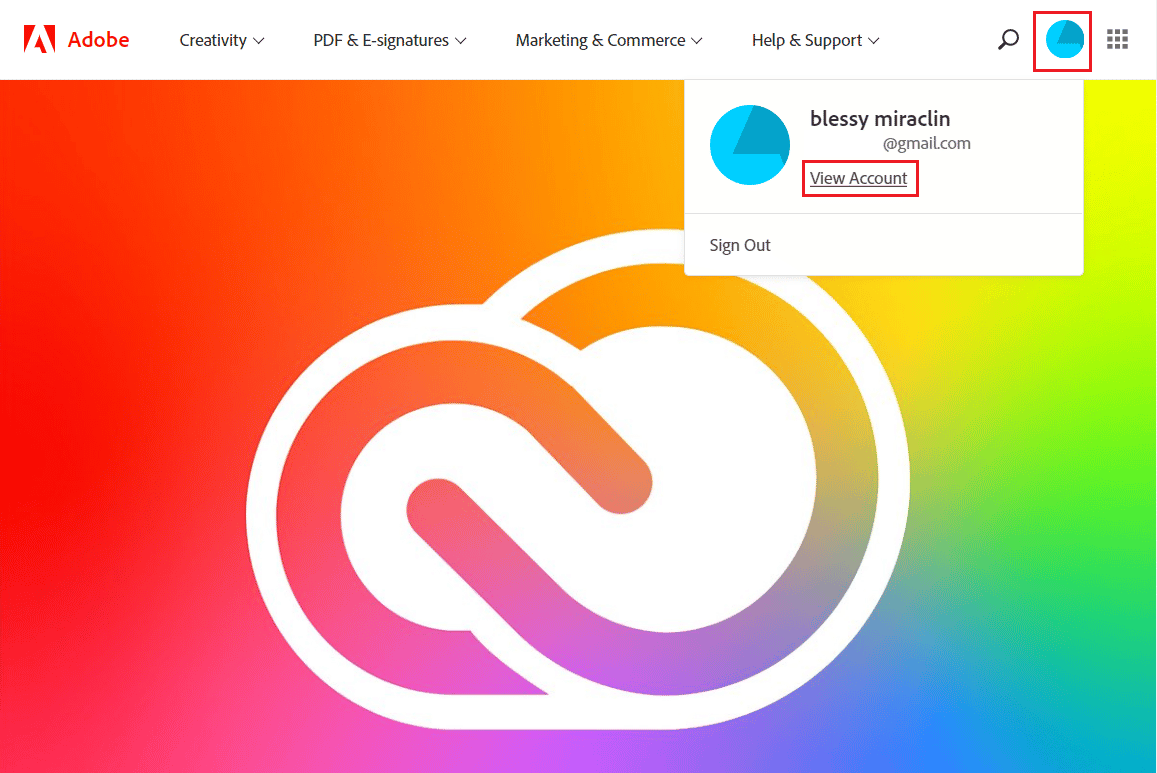
3. Nhấp vào Tài khoản & Bảo mật > Quyền riêng tư & Thông tin Cá nhân.

4. Nhấp vào Tiếp tục trong phần Xóa tài khoản Adobe.
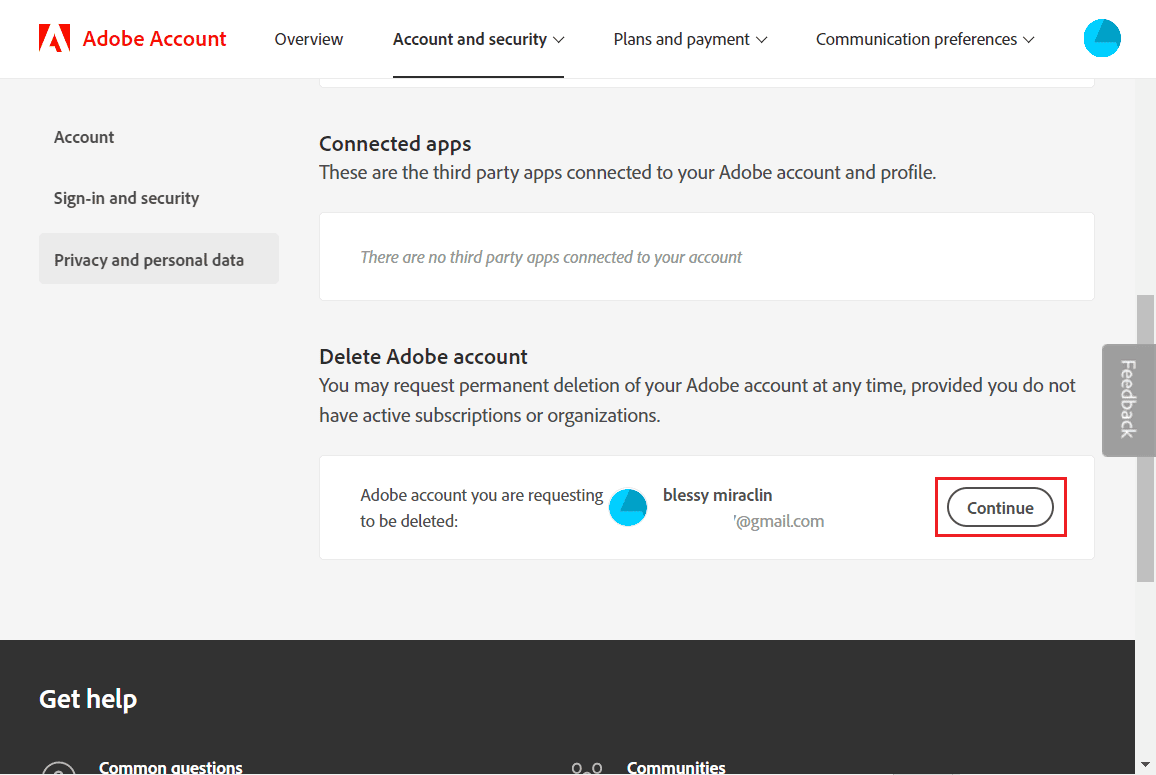
5. Chọn lý do bạn muốn xóa tài khoản và nhấp vào Tiếp tục.
Lưu ý: Để cho phép xóa tài khoản, vui lòng hủy gói của bạn nếu được yêu cầu làm như vậy.
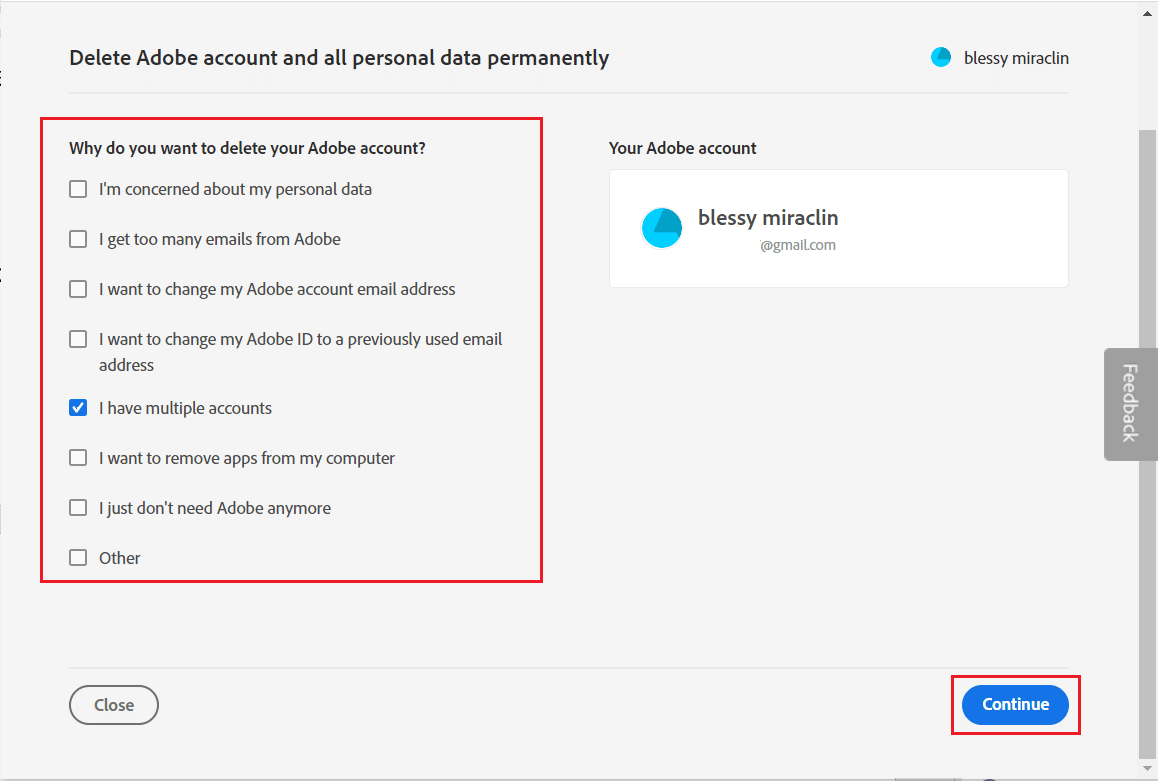
6. Đánh dấu Vâng, tôi hiểu hộp kiểm và nhấp vào Xác nhận xóa tài khoản Adobe để hoàn tất việc xóa tài khoản của bạn.
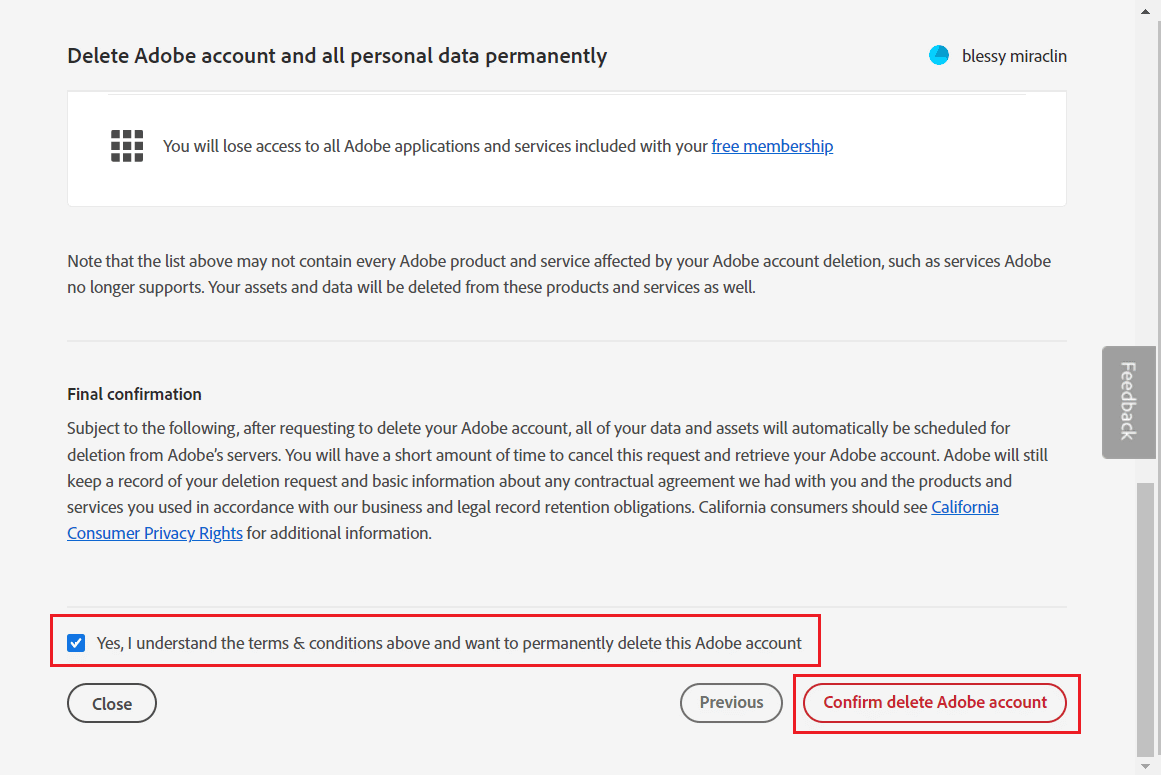
Cách xóa tài khoản adobe khỏi tài khoản Apple?
Bạn có thể xóa tài khoản Adobe khỏi tài khoản của mình Applebằng cách đăng nhập vào tài khoản của bạn bằng thông tin đăng nhập của bạn Apple trên trang web Adobe và xóa chúng khỏi phần Tài khoản. Bạn có thể đọc và làm theo các bước được đề cập ở trên để thực hiện từng bước mà không gặp bất kỳ rắc rối nào.
Mất bao lâu để xóa tài khoản Adobe?
Việc xóa tài khoản Adobe có thể mất tối đa mười ngày làm việc.
Tại sao bạn không thể xóa tài khoản Adobe của mình?
Vì ID Adobe của bạn được liên kết với tài khoản Adobe nên không thể xóa nó. Điều này là do chỉ những người dùng không có đăng ký hoạt động mới có thể xóa tài khoản của họ. Để xóa tài khoản Adobe của bạn, trước tiên bạn phải xóa ID Adobe của mình. Trước khi bạn có thể xóa ID Adobe của mình, bạn cũng phải xóa tất cả các sản phẩm Adobe được liên kết.
Cách gỡ cài đặt Adobe trên hệ thống của bạn Windows 10?
Khi bạn biết cách xóa tài khoản Adobe, đây là hướng dẫn gỡ cài đặt Adobe trên hệ thống của bạn Windows 10 trong một vài bước đơn giản.
Bước I: Gỡ cài đặt Adobe CC
1. Nhấn các phím Windows + Tôi để mở ứng dụng Cài đặt và nhấp vào Ứng dụng trong menu.
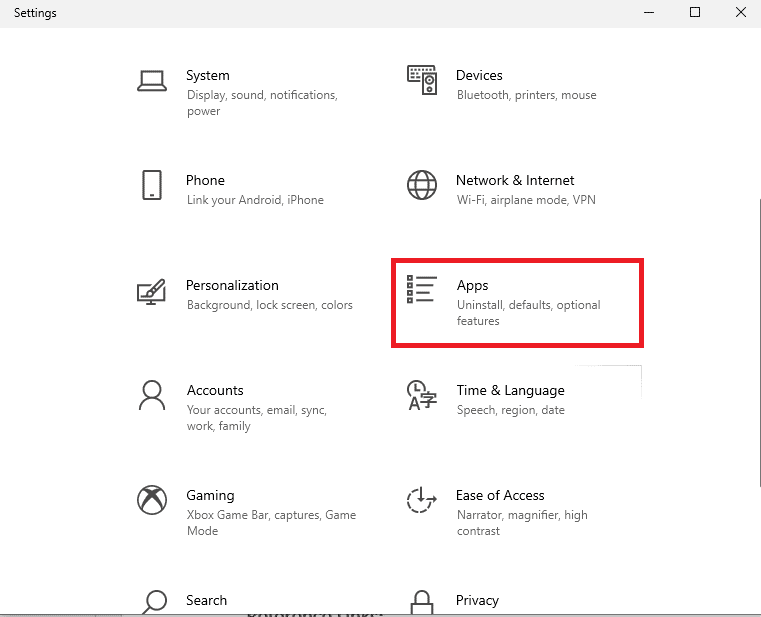
2. Trên tab Ứng dụng & Tính năng, nhấp vào ứng dụng Adobe CC, sau đó nhấp vào Gỡ cài đặt.
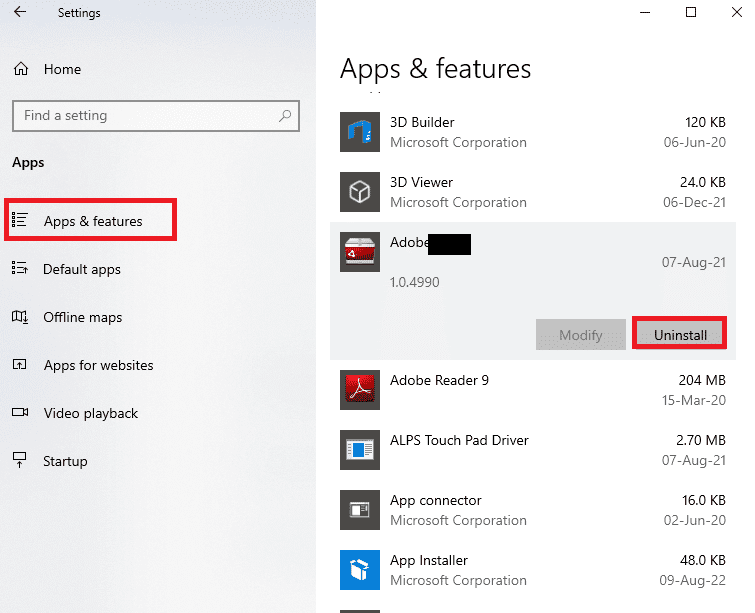
3. Nhấp vào Gỡ cài đặt trong cửa sổ bật lên xác nhận.
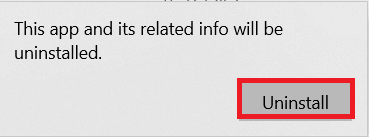
4. Nhấp vào Gỡ cài đặt trong trình hướng dẫn gỡ cài đặt và làm theo hướng dẫn trên màn hình để gỡ cài đặt ứng dụng.
Bước II: Xóa các thư mục Adobe
Bước tiếp theo là xóa các thư mục Adobe trong Explorer Windowsđể tránh xung đột với các thư mục ứng dụng được cài đặt lại.
1. Khởi chạy File Explorer và điều hướng đến thư mục Adobe bằng cách đi theo đường dẫn vị trí.
C:Program FilesAdobe
2. Nhấp chuột phải vào thư mục Adobe và nhấp vào Xóa để xóa thư mục.
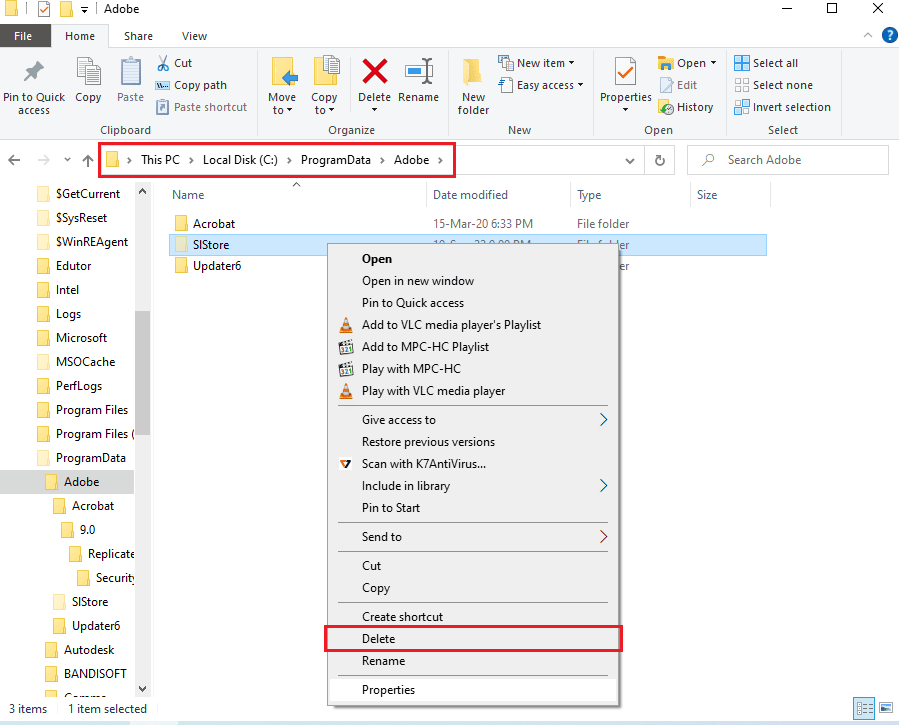
3. Đồng thời xóa thư mục Adobe trong đường dẫn vị trí sau.
C:Program Files (x86)Common FilesAdobe
***
Chúng tôi hy vọng bạn đã biết cách xóa tài khoản Adobe và thay đổi tài khoản Adobe của mình. Vui lòng liên hệ với chúng tôi với các truy vấn và đề xuất của bạn qua phần bình luận bên dưới. Cũng cho chúng tôi biết những gì bạn muốn biết tiếp theo.
